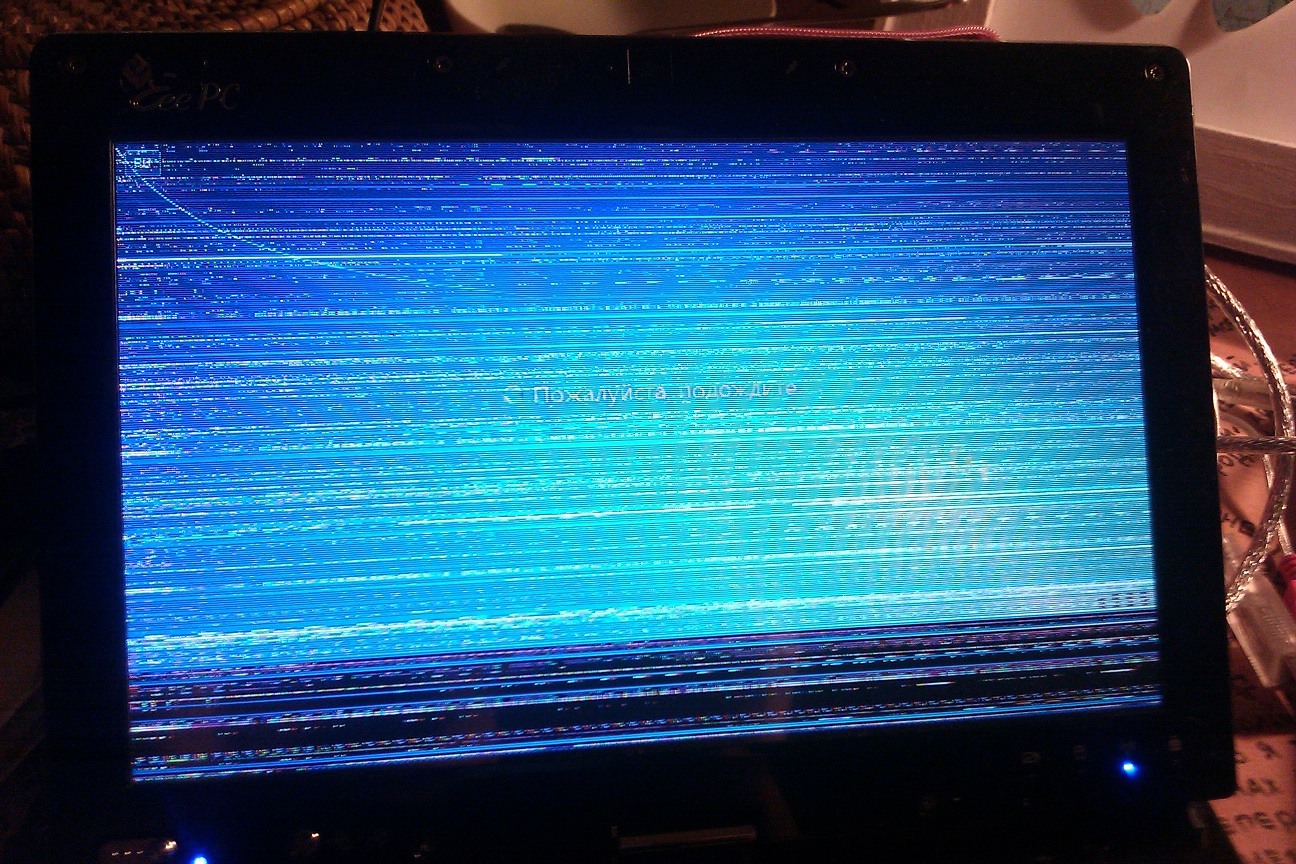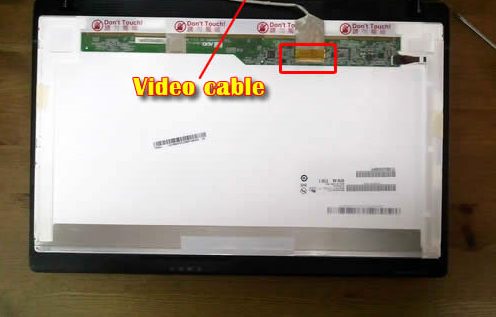Как починить экран ноутбука lenovo
[—ATOC—]
[—TAG:h2—]Ноутбуки от компании Леново приятно удивляют своих владельцев качественными характеристиками экрана. Существует возможность производить настройку контрастности и гаммы, чтобы обеспечить для себя комфортное использование. Но иногда изображение портится, появляются помехи, возникшие в результате различных неисправностей. Экран для ноутбука Леново можно приобрести отдельно и попытаться установить его самостоятельно или воспользоваться услугами специалистов.
Виды неисправностей
Когда возникают полосы на экране, как вертикальные, так и горизонтальные, выводится изображения лишь на определенную часть экрана, появляется рябь и другие помехи, это указывает на одну из следующих поломок:
- сбой в работе матрицы (придется ее заменить);
- вероятность повреждения шлейфа (существует возможность восстановить поврежденные контакты);
- отпайка видеочипа (результат перегрева);
- сгоревшая видеокарта (в большинстве случаев ее можно заменить);
- нарушение материнской платы (появление коррозии и прочее).
Это самые распространенные причины, которые выясняются при диагностике устройства, владелец которого жалуется на отсутствие либо искажение изображения.
Первичная диагностика
Прежде чем нести аппарат в сервисный центр, можно провести первичную диагностику самостоятельно. Например, проверить, как реагирует матрица на различные воздействия. Когда в процессе изгиба либо же нажатия картинка изменяется, неисправность состоит в самой матрице либо ее шлейфе.
Также можно закрыть или открыть крышку аппарата и обратить внимание, меняется ли изображение. Если ответ положительный, причина поломки заключается, вероятнее всего, в шлейфе, который отходит от материнской платы. Там может быть нарушен контакт либо повреждены дорожки.
Инструкция по замене экрана
Сначала необходимо отключить аппарат от сети, а затем только приступать к его разборке.
Замена экрана ноутбука Леново проводится следующим образом:
- Вытаскиваются заглушки шести винтов, которые размещены на рамке. Их можно аккуратно поддеть, используя острый предмет, а затем снять полностью.
- Откручиваются винты, с помощью которых рамка экрана крепится к задней крышке.
- Рамка поддевается. Для этого необходимо вставить между ней и задней панелью пальцы.
- Путем покачивания рамки в стороны она отделяется от крышки. Открепляются защелки, которые удерживают рамку. Затем она отсоединяется по бокам экрана. С этой целью рекомендуется вставить мягкий пластик между рамкой и задней панелью и провести ним вдоль дисплея. Одновременно с этим необходимо откреплять ее.
- Когда рамка будет снята, следует аккуратно отделить дисплей от задней панели. Это позволит увидеть винты, расположенные на торцах экрана, которые крепят дисплей к держателю. Нужно выкрутить их.
- Дисплей аккуратно отделяется от задней панели и кладется лицевой стороной на клавиатуру.
- Открывается видеокабель, который подключен к дисплею. Необходимо отклеить скотч, с помощью которого закрепляется разъем провода. Затем он отсоединяется от дисплея.
- Снимается экран с корпуса и меняется на новый.
Таким образом, при наличии соответствующего опыта, можно починить устройство lenovo. Экран для ноутбука можно приобрести, ориентируясь на номер модели, который указан с обратной стороны. Однако неопытным пользователям не стоит брать на себя такую задачу, ведь в случае неправильно выполненных действий последствия могут быть плачевными. Лучше возложить ответственность на специалистов.
Источник
Как разобрать ноутбук Lenovo G560 для замены дисплея
Разбираем ноутбук Lenovo G560. Рассмотрим, как заменить дисплей данного ноутбука.
Предупреждение
Эта статья не является руководством к действию! Вся ответственность за сбор и разбор вашего устройства лежит на вас.
Многие производители не несут гарантийных обязательств если устройство было разобрано пользователем. Если вы не хотите лишиться гарантии на вашее устройство уточните условия гарантийных обязательств в документации или у производителя устройства.
Используемые инструменты
|
|
В нашем ноутбуке Lenovo G560 был установлен ЖК-дисплей со светодиодной подсветкой.
Прежде чем начать разборку, выключите ноутбук и извлеките аккумулятор.
1.
Необходимо вытащить заглушки 6 винтов, расположенных на рамке экрана.
2 заглушки находятся в нижней части рамки, а 4 – в верхней (обведены красными кружками на картинке).
Заглушки можно поддеть острым предметом и снять. Сняв заглушки, выкрутите 6 винтов крепления рамки ЖК-экрана к его задней крышке.
2.
Подденьте рамку экрана, вставив пальцы между рамкой и задней крышкой экрана, как показано на следующей картинке.
Слегка покачайте рамку из стороны в сторону и начните отделять её от задней крышки экрана.
Рамка держится на скрытых пластиковых защёлках, которые нужно открепить.
3.
Продолжайте откреплять рамку по бокам дисплея.
Для этого рамку можно поддеть небольшим кусочком мягкого пластика (например, гитарным медиатором или кредиткой). Вставьте пластик между рамкой и задней крышкой экрана и медленно проведите вдоль стороны экрана. При этом держите рамку и продолжайте отделять её.
4.
Итак, вы сняли рамку экрана.
5.
Осторожно отделите ЖК-дисплей от задней крышки, чтобы добраться до винтов на торцах дисплея (обведены красными кружками на картинке). Этими винтами ЖК-дисплей крепится к держателю.
Выкрутите 4 винта с правой стороны дисплея, а затем ещё 4 винта с левой стороны.
6.
Осторожно отделите ЖК-дисплей от задней крышки и положите его на клавиатуру лицевой стороной вниз.
7.
Теперь можно добраться до видеокабеля, подключённого к дисплею. Его разъём обведён красным на картинке.
8.
Отклейте полоску скотча, закрепляющую разъём кабеля. Отсоедините разъём видеокабеля от ЖК-дисплея, как показано на картинке.
9.
Теперь можно снять ЖК-дисплей с корпуса ноутбука и поменять его на новый.
Проще всего найти в продаже подходящий новый ЖК-дисплей со светодиодной подсветкой можно по номеру модели, указанному на задней стороне дисплея.
В нашем ноутбуке Lenovo G560 был установлен ЖК-дисплей с таким номером модели: B156XW02 v.2 (обведён красным на картинке).
Если в вашем ноутбуке установлен другой ЖК-дисплей, просто точно так же поищите новый по соответствующему номеру модели.
Разборка завершена! Сборку производить в обратном порядке.
Рекомендую еще интересное:
Если вам понравилось, пожалуйста, не поленитесь кликнуть «мне нравится» или «поделиться» или «+1» чуть ниже, или кинуть ссылку на статью в свой блог или форум. Спасибо 🙂
Вы можете оценить эту статью:
Источник
Как починить экран на ноутбуке
Одна из самых досадных неисправностей ноутбука – поломка экрана: вроде бы всё работает, а изображение либо померкло так, что трудно что-то различить, либо вовсе бесследно исчезло. Бывает и так, что из-за неосторожного обращения экран просто трескается, как оконное стекло от механического повреждения. Битые и треснутые экраны в комментариях не нуждаются, потому что их ремонт – безапелляционная замена матрицы на новую. Если это Ваш случай, то эта статья поможет Вам решить самому или доверить грамотным профессионалам довольно неприятную, но несложную по своей сути проблему починки экрана ноутбука.
Прежде чем собственноручно осуществлять ремонтно-разрушительные действия в отношении своего любимца, необходимо чётко уяснить, что даже устранение несложных поломок в технически сложном изделии требует определённого опыта, наличия специального инструмента и минимальных навыков в общении с такими хрупкими деталями ноутбуков и нетбуков, как экраны или матрицы. И если таковые навыки отсутствуют, то лучше не терять времени и сразу обратиться за квалифицированной помощью специалистов в один из интернет-магазинов комплектующих для ноутбуков. Как правило, они не только продают запчасти для ноутбуков, но и по цене до 1000 рублей проводят замену дефектного экрана на новый из своего ассортимента, что очень удобно.
Если это не Ваш путь, тогда убеждаемся, что причиной отсутствия изображения является именно экран, а не видеокарта ноутбука. Об этом будет свидетельствовать полное отсутствие изображения в начале загрузки или различные не пропадающие дефекты яркости изображения, включая области так называемых «битых» пикселей . Предел наших диагностических мечтаний, расставляющий все точки над і – временное подключение кабелем к заведомо исправному внешнему соседскому монитору. Если он показывает безупречно, то скачиваем в интернете мануал Вашей модели ноутбука (инструкция пользователя с фотографиями порядка разборки корпуса) и готовим ровный, хорошо освещённый стол, медицинские перчатки, иголку, пинцет и набор отвёрток с фигурными наконечниками. Как починить экран на ноутбуке в домашних условиях, читаем дальше.
Разбираем по инструкции крышку, иголкой снимаем декоративные заглушки, откручиваем винты крепления, спрятанные под заглушками,. После этого освобождаем каркас матрицы из пластиковых защёлок и аккуратно извлекаем матрицу, раскрутив винты каркаса. Отключаем дата-кабель, достаём его пинцетом из разъёма, отсоединяем провода питания подсветки экрана. Осматриваем надписи на тыльной части экрана. Всё готово для определения модификации и поиска в интернете аналогов для установки. Маркировку каждый производитель имеет свою, каталогов и статей на эту тему в сети предостаточно, но нам необходимо соблюдать главный принцип ремонта заменой: подобрать экран с таким же разрешением, таким же расположением разъёмов и такой же диагональю (обращаем внимание на соотношение длины и ширины) экрана.
Ещё раз оговоримся, что тщательно проведённый подбор поможет Вам починить экран на ноутбуке лишь заменой одной матрицы на другую, а такие действия, как изменение разрешения, согласование видов и расположения разъёмов, установка матриц с другим типом подсветки экрана, ремонт подсветки считаются сложным ремонтом и являются исключительно уделом профессионалов или продвинутых любителей поковыряться в компьютерном железе. Кому починить экран на ноутбуке, решать только Вам.
Подобрать и заказать экран можно в одном из интернет-магазинов, где всегда широкий выбор по моделям производителей ноутбуков и по типу матриц. Там всегда более приемлемые цены и выше вероятность найти именно то, что ищете или получить при необходимости бесплатную консультацию. Почти всё производство матриц для ноутбуков и нетбуков сейчас сосредоточено в Китае, где изготавливают в основном стандартизированные и взаимозаменяемые изделия. Вопреки расхожему мифу, китайские аналоги не только подходят, но и как показывает практика, работают не хуже матриц, установленных заводом-изготовителем ноутбуков. После заказа и приобретения матрицы на нашем сайте продолжаем работу.
Одеваем медицинские перчатки, чтобы не оставить при работе на новом экране жирных пятен. Не забывая о хрупкости, аккуратно подключаем вместо снятой новую матрицу, осторожно прислонив её к твёрдой ровной поверхности. Перед сборкой ноутбука проводим контрольное включение и убеждаемся, что экран работает корректно и качество изображения в порядке. Не спеша собираем крышку ноутбука в обратной последовательности. Особое внимание уделяем защёлкам и креплению экрана: он не должен болтаться, но и не должен треснуть от чрезмерно приложенных усилий. После замены экрана возможны незначительные видимые изменения в его работе как в лучшую, так и в худшую сторону. Они неизбежны и в основном субъективны, ведь наши глаза привыкли к одной матрице, её цветопередаче и типу поверхности. Пройдёт время, прежде чем ощущение, что экран «показывает по-другому», исчезнет, а гордость за самостоятельную починку экрана ноутбука останется. Также можете заказать замену матрицы на ноутбуке профессионалам — у нас Вы можете заказать замену матрицы всего за 500р/матрица.
Источник